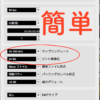こんにちは、DTひらさんです。
レイテンシーとは音の遅延のことで、オーディオの録音や再生をする際に発生します。
レイテンシーが大きいと、モニターの音と自分の録音に音ずれが発生し、まともな録音作業ができません。
DTMでエレキギターやマイクの録音,MIDI鍵盤を弾いた際に、音の遅れを感じることがあります。気持ちよく音楽制作をしたいのにとても不快な現象ですよね。
今回はそんなレイテンシーの原因とその対策方法を書いていきます。
目次
レイテンシーの原因は複数ある!
DTMにおいてレイテンシーが発生する箇所は複数あります。以下に、オーディオ(エレキギター)をDAWに録音し、それをスピーカーでモニターする流れを示します。

この図に沿って、レイテンシーが起こる箇所を解説します。
原因①:A/D, D/A変換

オレンジで囲った部分で発生するレイテンシーを説明します。
オーディオをDAWに録音する際は、オーディオインターフェイス内でアナログ波形をデジタルに変換しています。これをA/D変換といいます。このA/D変換の処理にかかる時間が、レイテンシーとなります。
また、DAWで音楽を再生する際には、オーディオインターフェイス内でデジタル波形をアナログ波形に変換(D/A変換)してスピーカーに送っています。このD/A変換にも処理時間がかかり、レイテンシーが発生します。
解決策
A/D,D/A変換の処理速度が早いオーディオインターフェイスを選ぶことで、レイテンシーを小さくできます。
オーディオインターフェイス内の「AD/DAコンバータ」が、A/D,D/A処理を担っています。このスペックが高いオーディオインターフェイスを選ぶと良いでしょう。
原因②:データ送信時のバッファーサイズ
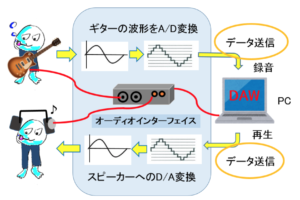
録音時にオーディオインターフェイスからPCに波形データを送信する際と、再生時にPCからオーディオインターフェイスに波形データを送信する際にレイテンシーが生じます。
そのレイテンシーの主な原因はバッファーサイズにあります。
バッファーとは、届いたデータを一時的に溜めておく処理のことです。そして、バッファーサイズは一時的に溜めておくデータ量のことをいいます。
オーディオインターフェイス→PCや、PC→オーディオインターフェイスにおいてデータを届ける際に、バッファーサイズ分のデータを溜めながらデータ送信処理を行います。
バッファーサイズが小さいほど溜めておけるデータ量が減るため、早くデータを処理しなければなりません。そのため、バッファーサイズが小さいほど、データの処理が速くなりレイテンシーが小さくなります。しかしPCの負荷も大きくなります。
一方でバッファーサイズが大きいほど、データを溜める量が大きくなり、円滑に大量の処理を行うことができます。しかしレイテンシーも大きくなります。
解決策
バッファーサイズは作業によって使い分けるといいでしょう。
- プラグインを多く使うミックスなど大量の処理をする場合:処理を円滑に行うために、バッファサイズを大きくする。(1024など)
- 録音をするなどリアルタイムの作業:レイテンシーを減らしたい場合は、バッファーサイズを小さくする。(入力と出力のレイテンシーの合計が10msくらいになるように設定すると良いでしょう。)
しかし、どれだけバッファサイズを減らせるかはPCのスペックに依存するため、データにノイズが乗る、音飛びなどの問題が発生しない設定値にしましょう。
※補足:オーディオインターフェイスの接続端子による遅延について
データ送信時のもう一つのレイテンシーの原因として、オーディオインターフェイスの接続端子によるものがあります。
オーディオインターフェイスはPCにUSB端子などで接続をします。この接続端子によってデータの転送レートが変わってきます。
転送レートは、Thunderbolt > USB3.0 > FIRE WIRE800 > USB2.0の順で速いです。
しかし、USB2.0の転送レートでも、デジタル波形データを十分に転送できる速度を持っています。理論的にUSB2.0でもUSB3.0でもレイテンシーは変わりません。
そのため、あえてUSB3.0端子を持つオーディオインターフェースを選ばなくても、USB2.0の接続で問題ありません。
詳しくは下記記事参照↓

原因③:オーディオインターフェイスのドライバー
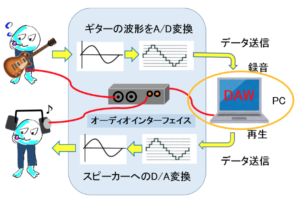
ドライバーとはPCに接続したデバイス(ここではオーディオインターフェイス)を動作させるために、PCにインストールするソフトです。
特に音楽制作に適していないドライバーでオーディオインターフェイスを動作させると、レイテンシーが大きくなってしまいます。
解決策
音楽制作に適したドライバーに設定することでレイテンシーを最小限にできます。
ASIOドライバー(Mac,Windows対応)、Core Audioドライバー(Macの標準オーディオドライバー)が低レイテンシーなドライバーです。
特にASIOは普及率が高く、DTMのスタンダードといわれる、高性能なオーディオドライバーです。迷ったらASIOにしておいて間違いなしです。
原因④:プラグイン
DAWのトラックにプラグインを使うことでもレイテンシーが生じます。プラグインはリアルタイムでトラックの波形に対して処理を行っており、そこで処理時間が生じるためです。
処理が軽いプラグインでは気にならない程度のレイテンシーですが、たくさんプラグインを使用したり、処理が重いプラグインを使用すると、レイテンシーも大きくなってしまいます。
ほとんどのDAWは、全てのトラックが同じタイミングで再生されるように、遅延補正機能が備わっています。これにより、プラグインによるレイテンシーが大きいトラックに他のトラックが合わせるように再生されます。
この機能によってミックスの作業時には、レイテンシーが気にならずに作業ができます。
しかし録音時には、遅延補正機能によって全てのトラックが遅延したものをモニターすることになり、レイテンシーを感じてしまいます。
解決策
プラグイン由来のレイテンシーを最小限にするには、プラグインを使用しないに限ります。
これは録音するトラックのプラグインだけでなく、全てのトラックのプラグインのことを指します。
しかし、プラグインを使用しないと雰囲気が出せないトラックもあると思います。
その場合には、一度2MIXに書き出して、録音用に別のセッションを作成して録音をするといいでしょう。そして、録音したデータを元のセッションにインポートをするとレイテンシーの影響を受けずに録音データが作れます。
総合したレイテンシー対策:ダイレクトモニタリング
これまで、複数のレイテンシーの原因と対策を書いてきました。最後に、最も有効で手っ取り早いレイテンシー対策を紹介します。
それは、ダイレクトモニタリング機能が搭載されたオーディオインターフェースを使うことです。

ダイレクトモニタリング機能を使うと、図のオレンジの矢印のように、オーディオインターフェースに送ったアナログ波形をそのままモニターすることができます。
これによって、上記で書いたレイテンシーが発生する経路である、A/D変換→データ送信(バッファリング)→再生(プラグインによる遅延)→データ送信(バッファリング)→D/A変換を完全に無視することができます。
そのため、レイテンシーの影響を受けずにモニターができます。
オーディオインターフェースにダイレクトモニタリング機能が搭載されてない場合でも、ドライバがASIO2.0に対応していれば、ASIOダイレクトモニタリングが利用できます。こちらはDAW上で設定ができます。
CubaseにおけるASIO ダイレクトモニタリングの設定方法は以下の記事参照

まとめると
・適切なバッファーサイズを見つけよう
・オーディオインターフェースのドライバーを確認しよう
・プラグインによってもレイテンシーが出るよ
・ダイレクトモニタリング機能を使えばレイテンシーの影響を受けずにレコーディングができるよ
・でもレイテンシーを過度に気にしすぎなくてもいいよ(モニターまでのレイテンシーが10~15msくらいまでなら許容範囲かな?)
【ぼくのバンド紹介】shabones(しゃぼんず)
敏感でもろいロックバンドです。是非聴いてください〜(^^)
DTひらさんって誰??
こちらをみてください!